Írás laravel keret phpstorm
Nagyon kényelmes, hogy dolgozzon webes alkalmazások népszerű fejlesztési környezeteket JetBrains PhpStorm és Laravel PHP keretrendszer.
Beállítás zeneszerző, telepíteni Laravel
1. Hozzon létre egy új projektet PhphStorm létrehozásakor rámutatni, hogy fel fogjuk használni Composer
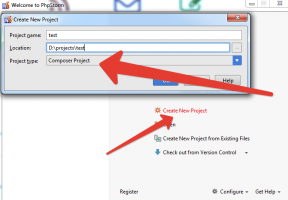
Ha létrehoz egy másik projekt, például GitHub vagy üres, akkor kell elindítani a Composer a projektben:
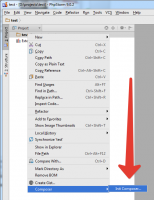
Composer.phar letölti magát PhpStorm, és ha telepítve van, meg fogja mutatni a konfigurációs fájl a zeneszerző.
2. Együttműködik a zeneszerző PhpStorm, be kell kapcsolódni a PHP.
Csatlakozó php.exe PhpStorm: Ctrl + Alt + S
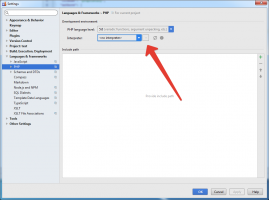
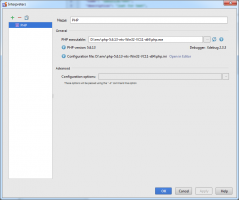
3. Ezután telepíteni kell Laravel
És a bővítményt openssl
zeneszerző globális igényelnek „laravel / installer =
Ahhoz, hogy az összes globális bináris állnak a parancssorból, akkor meg kell adnia az elérési utat a PATH környezeti változóhoz: C: \ Users \ felhasználónév \ AppData \ Roaming \ Composer \ vendor \ bin. A Windows, hogy a PATH: Right Sajátgép - Tulajdonságok - Speciális rendszerbeállítások - Speciális - Környezeti változók, ott megtalálható a Path változó Selecta
IDE Helper beállításai háttérvilágítás módszerek osztályok. és automatikus kiegészítést
A telepítés után, mi volt dirrektoriya Laravel, amely egy zeneszerző, most kell telepíteni a bővítményt szintaxiskiemeléssel:
cd laravel
zeneszerző igényel barryvdh / laravel-ide-helper
A config / app.php. rész
meg kell támogatást adni kézműves ide-helper:
Ezután meg kell hozzon létre egy fájlt, amely az összes osztály és módszereket ismertetjük:
kézműves ide-helper: generálni _ide_helper.php
_ide_helper.php - add figyelmen kívül hagyni verziókövetés, akkor megvizsgálja a vihar, és tudja, hogyan kell kezelni osztályok.
Ha megszeged szintaxiskiemeléssel, meg kell dobni kesh projekt és ismételje meg a létrehozását segítő erre - File | Érvényteleníti gyorsítótár újraindítása
Tudod letölt egy fájlt a Gita, és másoljuk a projekthez.
Csak tedd a plugin PhpStorm, dolgozni Laravel:
Automatizálása munka Artisan
Ha szeretné beállítani a Command eszközök: Ctrl + Alt + S -> Eszközök -> Parancssor eszköz támogatása, add Artisan:
Válassza szerszám = eszköz alapján Symfony konzol
Az eszköz beállításait: alias = kézműves, a forgatókönyvet path = Út a projekt artisan.php
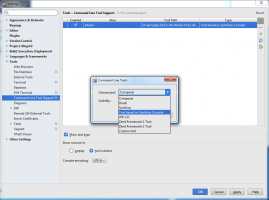
Ahhoz, hogy használni: a Ctrl + Shift + X = szakember optimize